Black Myth: Wukong krasjer – Løsninger å prøve

Finn ut hvordan du kan håndtere krasjer i Black Myth: Wukong slik at du kan nyte dette spennende action-RPG-spillet uten avbrudd.
Steam Deck, Valves bærbare spillenhet, er designet for å bringe den fullverdige PC-spillopplevelsen til en håndholdt enhet. Et av spillene du kan være interessert i å spille på denne enheten er Minecraft, et populært sandkassespill kjent for sine uendelige muligheter.
Hvordan spille Minecraft på Steam Deck
Den største fordelen med Steam Deck er dens bærbarhet. Du kan spille Minecraft uansett hvor du går, ikke bare når du er ved PC-en eller konsollen. Enten du er på en lang reise eller bare slapper av i en park, kan Minecraft-verdenen din være der med deg.
Minecraft har et stort fellesskap og en mengde mods som dramatisk kan endre eller forbedre spillingen. Steam-dekkens kompatibilitet med PC Minecraft betyr at du kan få tilgang til dette brede utvalget av fellesskapsinnhold mens du er på farten.
Mens Minecraft ofte spilles online, tilbyr det også en robust enspilleropplevelse. Med Steam Deck kan du fortsette dine Minecraft-eventyr selv når du ikke har internettilgang.
Bytt til skrivebordsmodus
Fordi Minecraft ikke er lett tilgjengelig fra Steam Store, og kun er tilgjengelig gjennom en dedikert lansering, er det noen ekstra bøyler du må hoppe gjennom først. Og for å komme i gang, må du bytte til skrivebordsmodus på Steam-dekket.
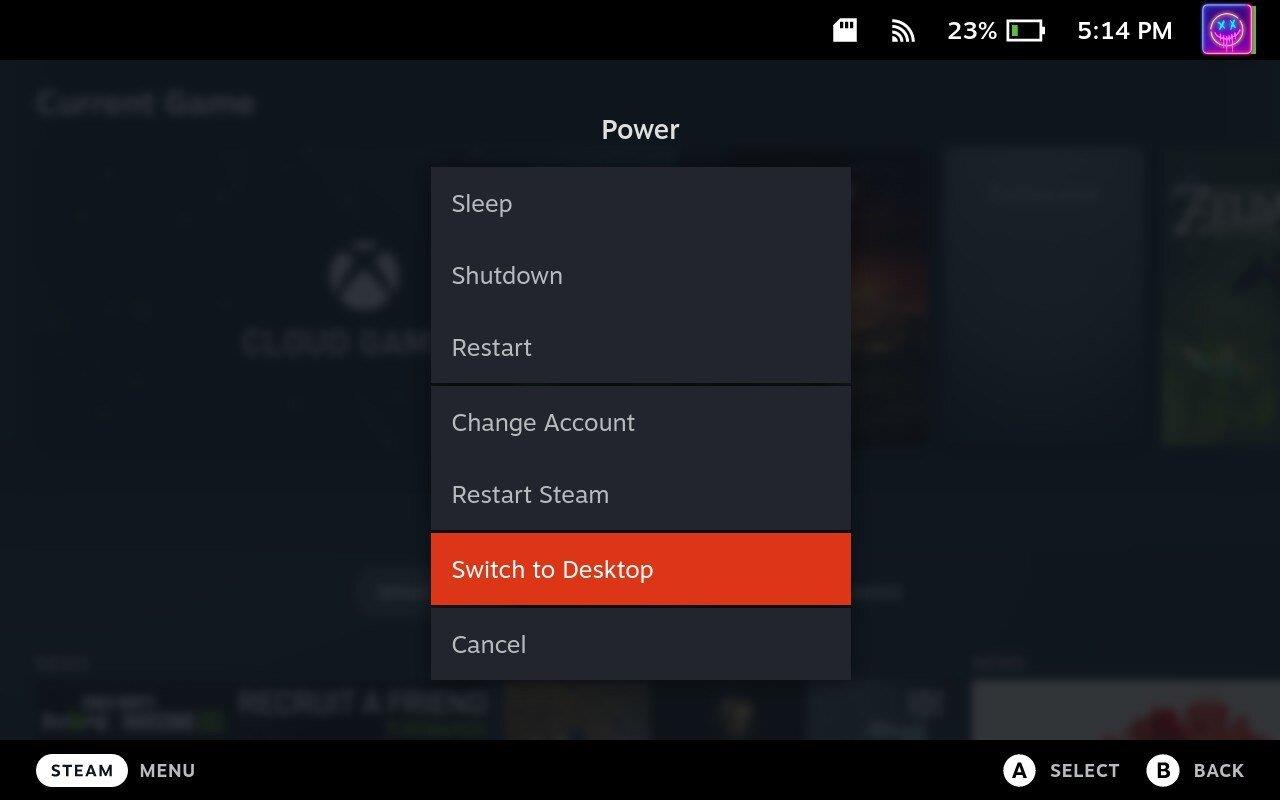
Installer og sett opp Prism Launcher på Steam Deck
Dessverre kan du ikke bare laste ned og installere den tradisjonelle Minecraft Launcher for å spille Minecraft på Steam Deck. Heldigvis er det en nyttig app ved navn Prism Launcher som er her for å redde dagen. Prism Launcher er en gratis Minecraft-launcher med åpen kildekode som ble trukket fra MultiMC-prosjektet. Det gir brukere muligheten til å administrere flere Minecraft-kontoer og -instanser, som hver har sine egne unike mods, ressurspakker og mer. Prosjektet har som mål å prioritere brukerfrihet og kontinuerlig inkorporere nye funksjoner og funksjonaliteter.
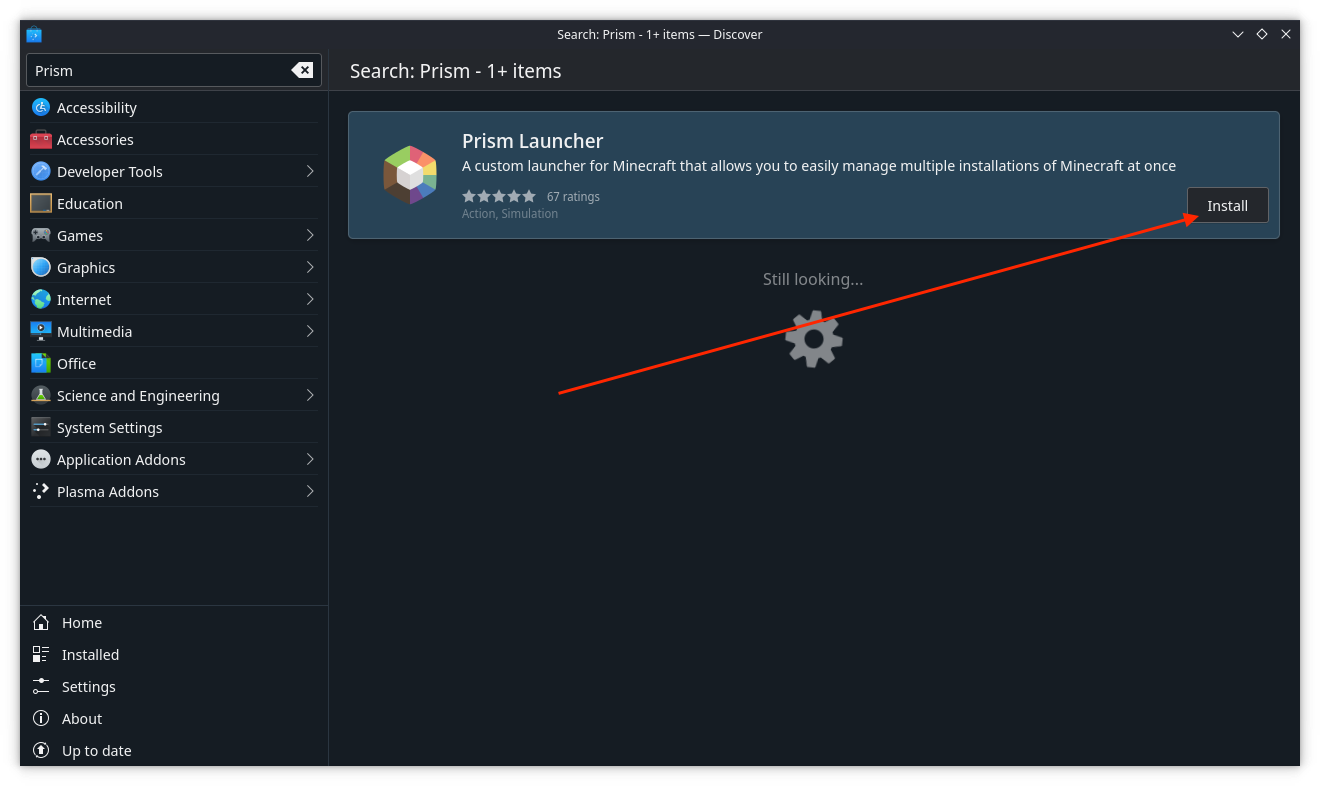
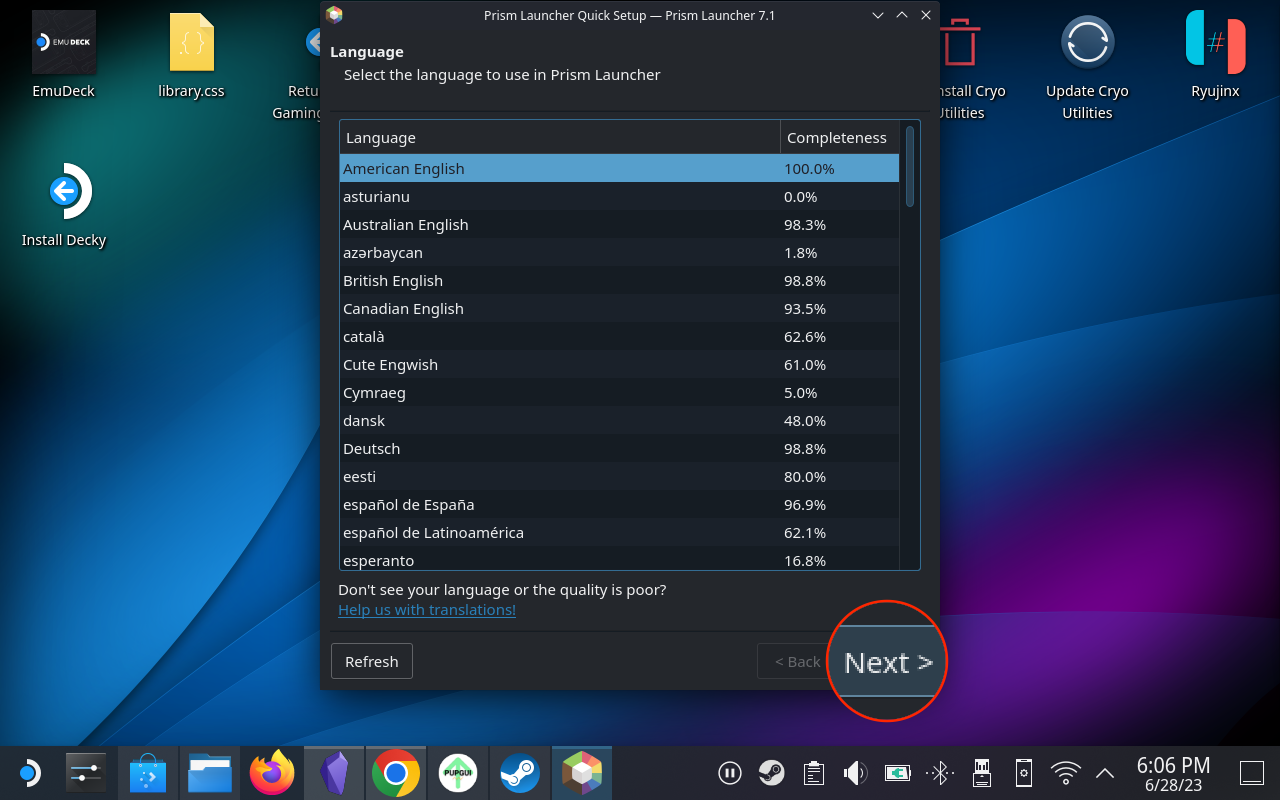
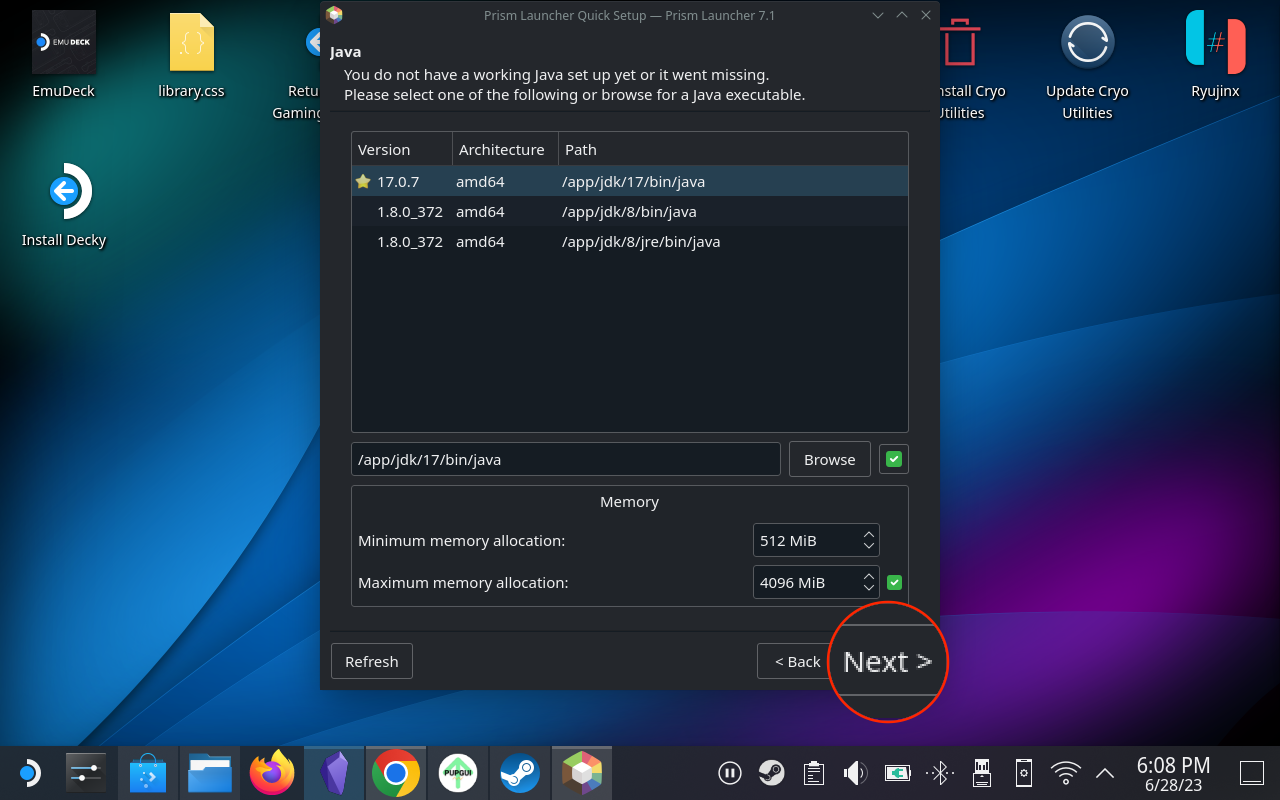
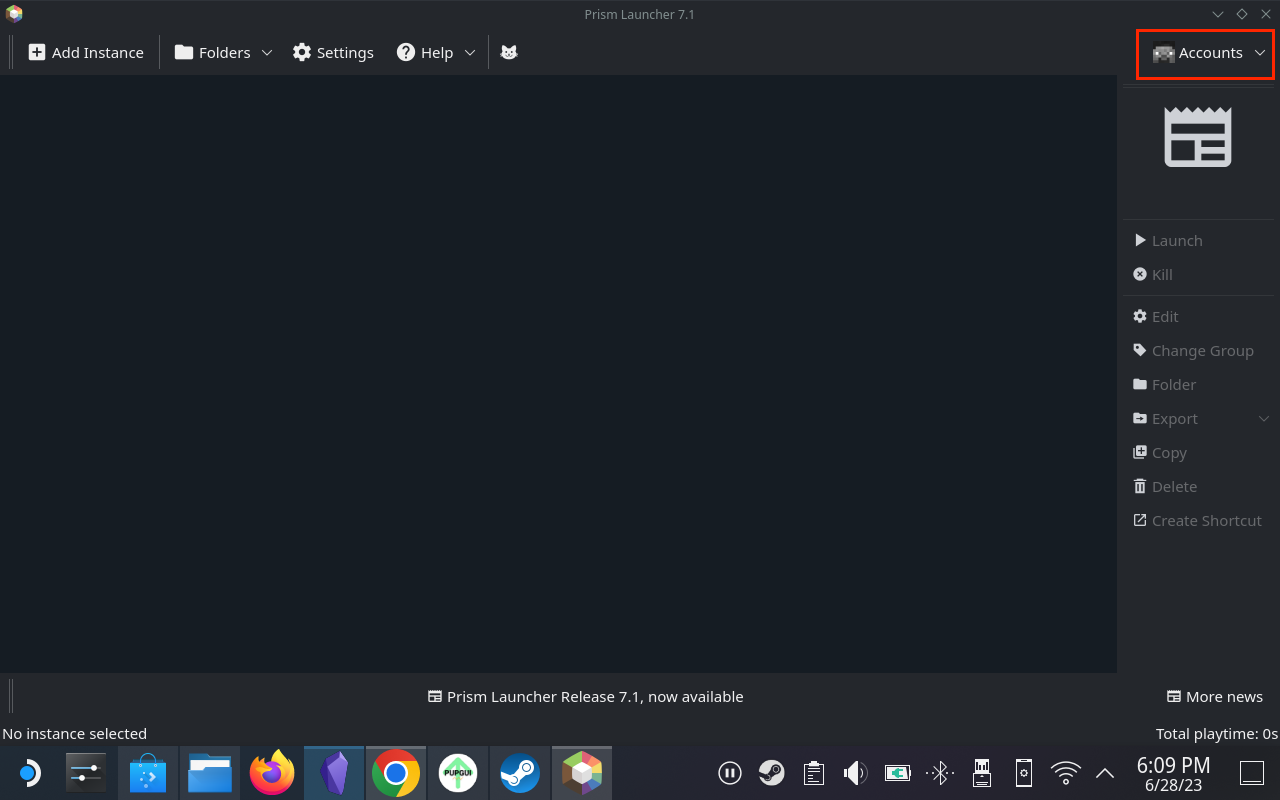
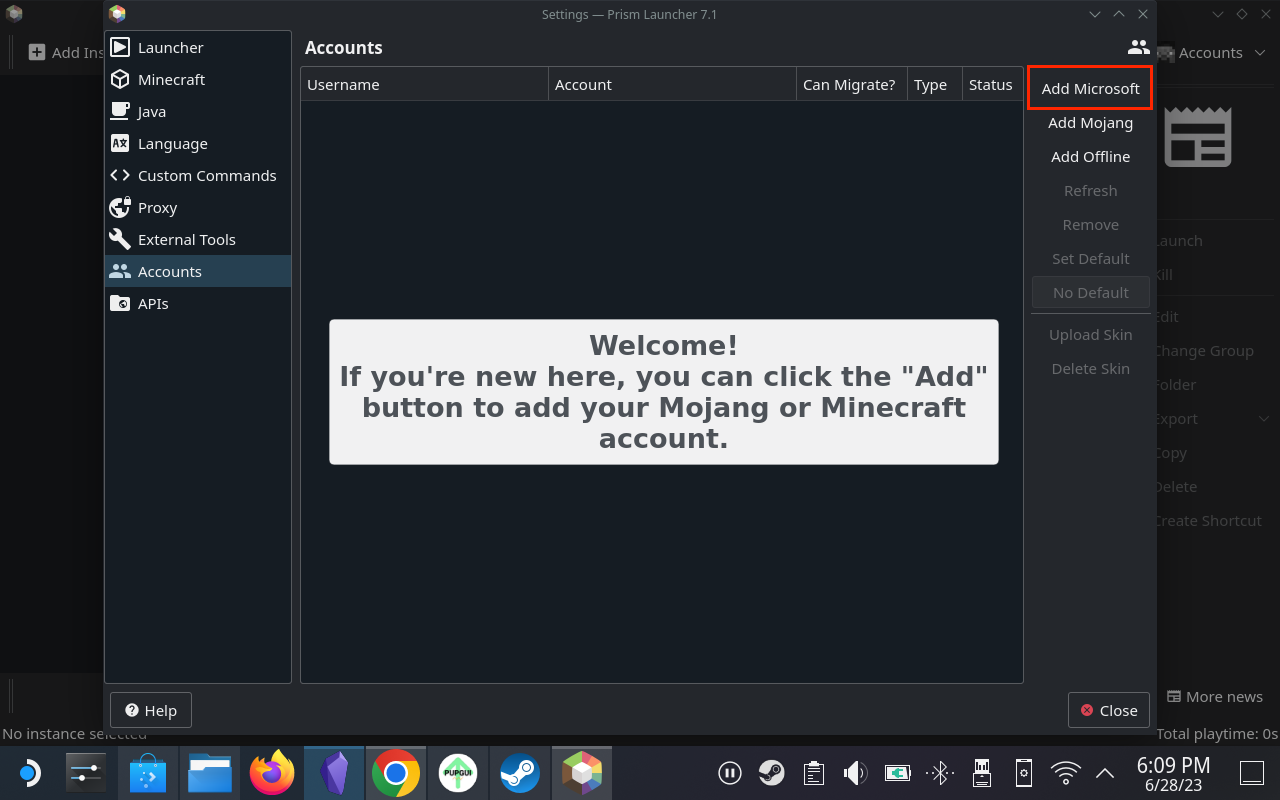
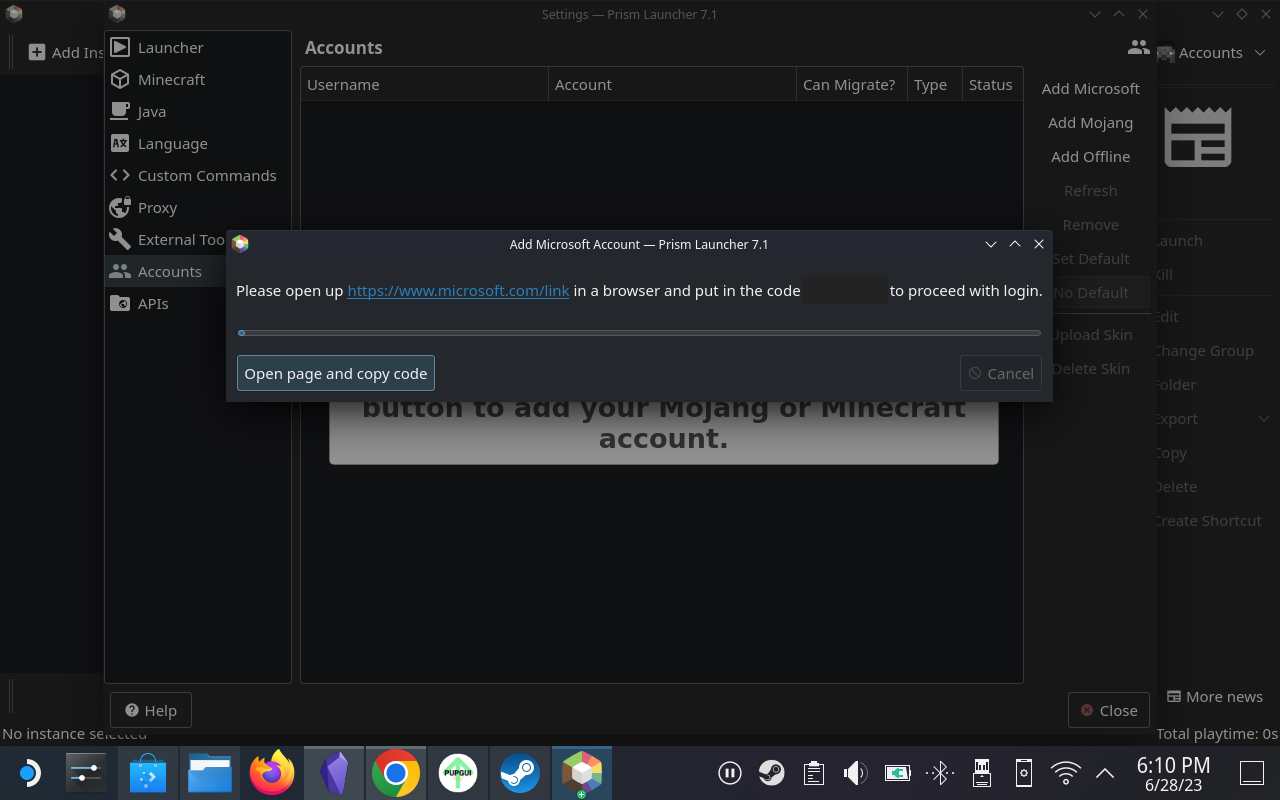
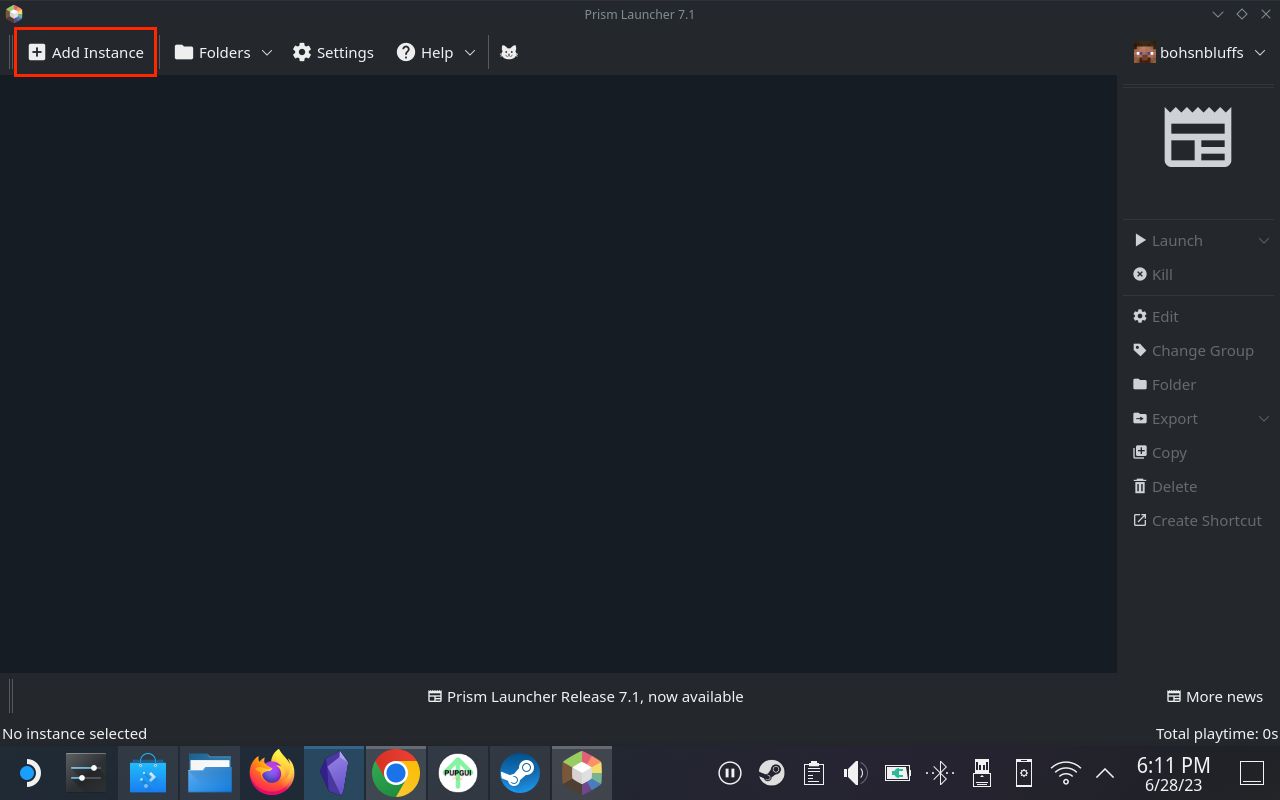
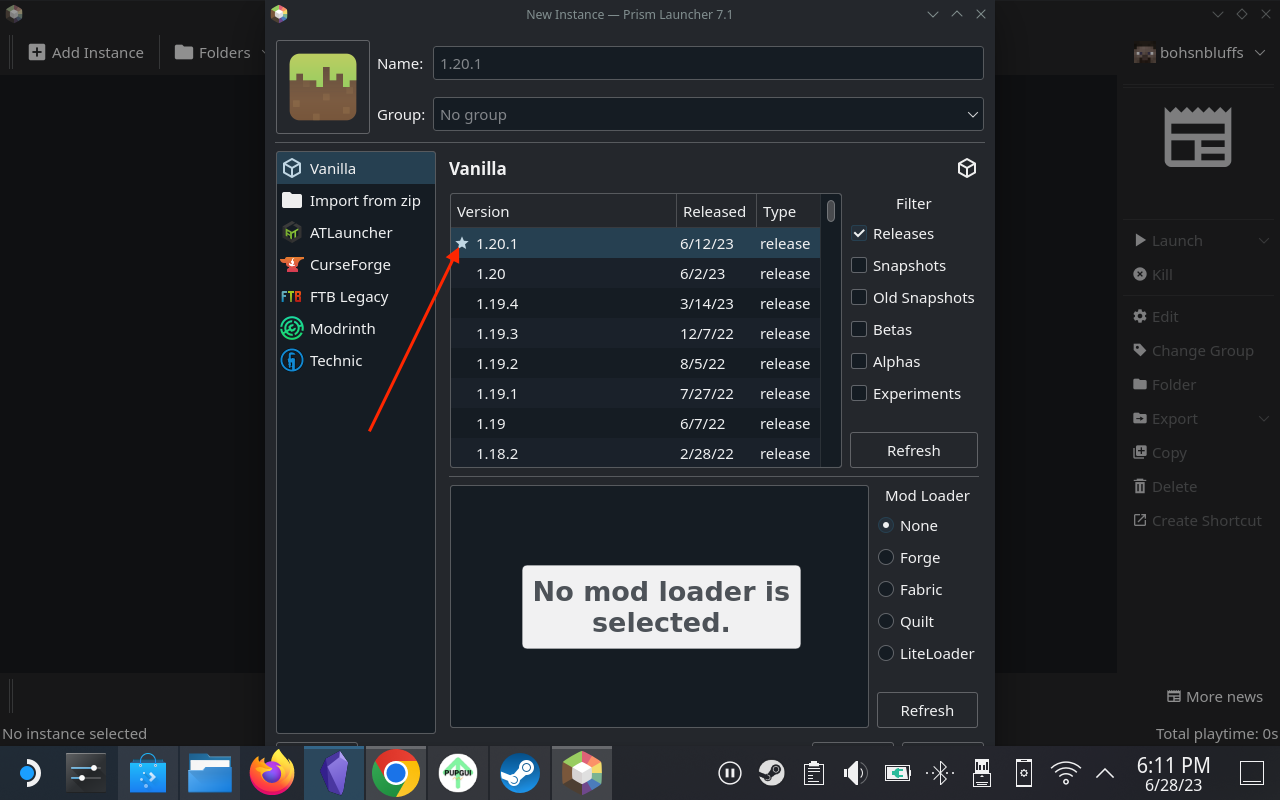
En bemerkelsesverdig funksjon ved Prism Launcher på Steam Deck er DeckCraft, en modpack designet for å optimalisere Minecraft-opplevelsen på Steam Deck. Den inkluderer forskjellige forbedringer, ekstra funksjoner og forhåndsinstallerte shaders. DeckCraft kan installeres direkte gjennom startprogrammet.
Legg Minecraft til Steam-biblioteket
Med Minecraft lastet ned og installert på Steam-dekket ditt, vil du nå legge det til Steam-biblioteket ditt. Dette er et viktig skritt siden du ikke vil måtte starte opp i skrivebordsmodus på Steam-dekket hver gang du bare vil slappe av og spille litt Minecraft. Her er trinnene du må ta:
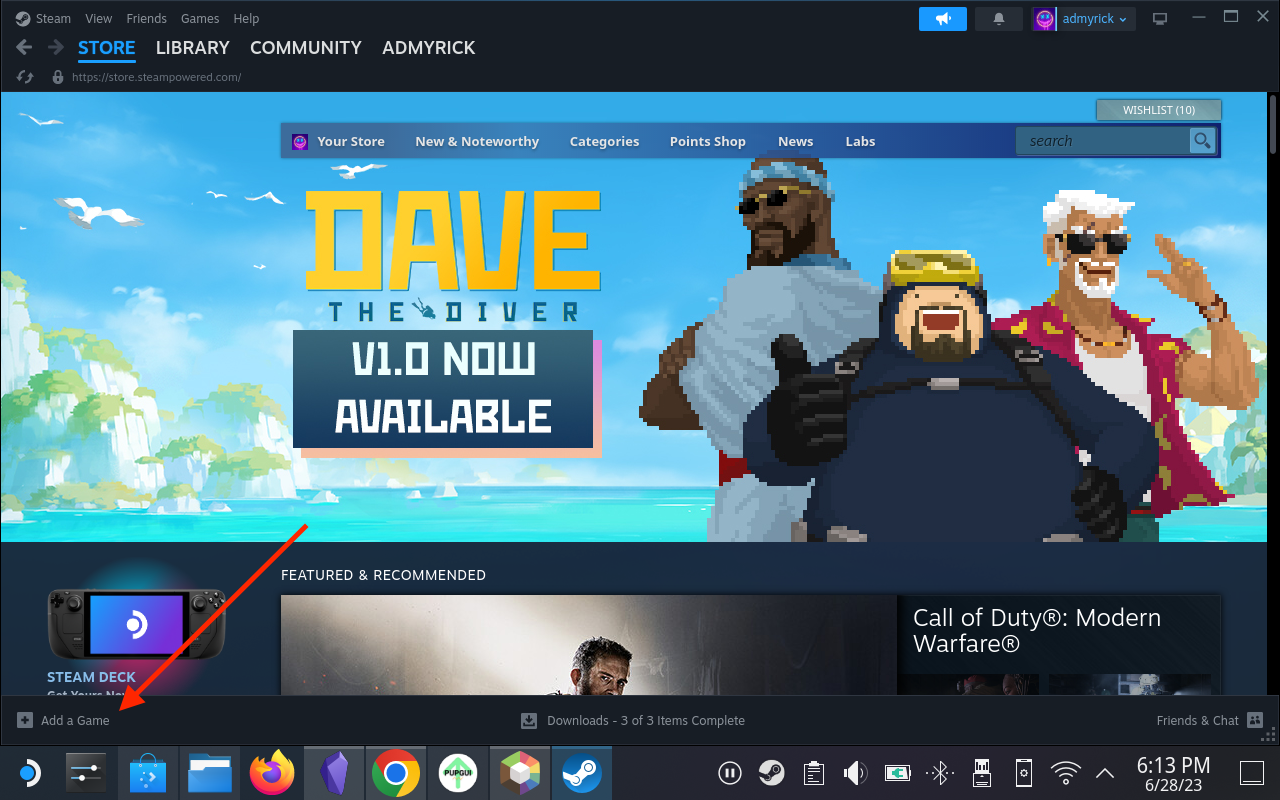
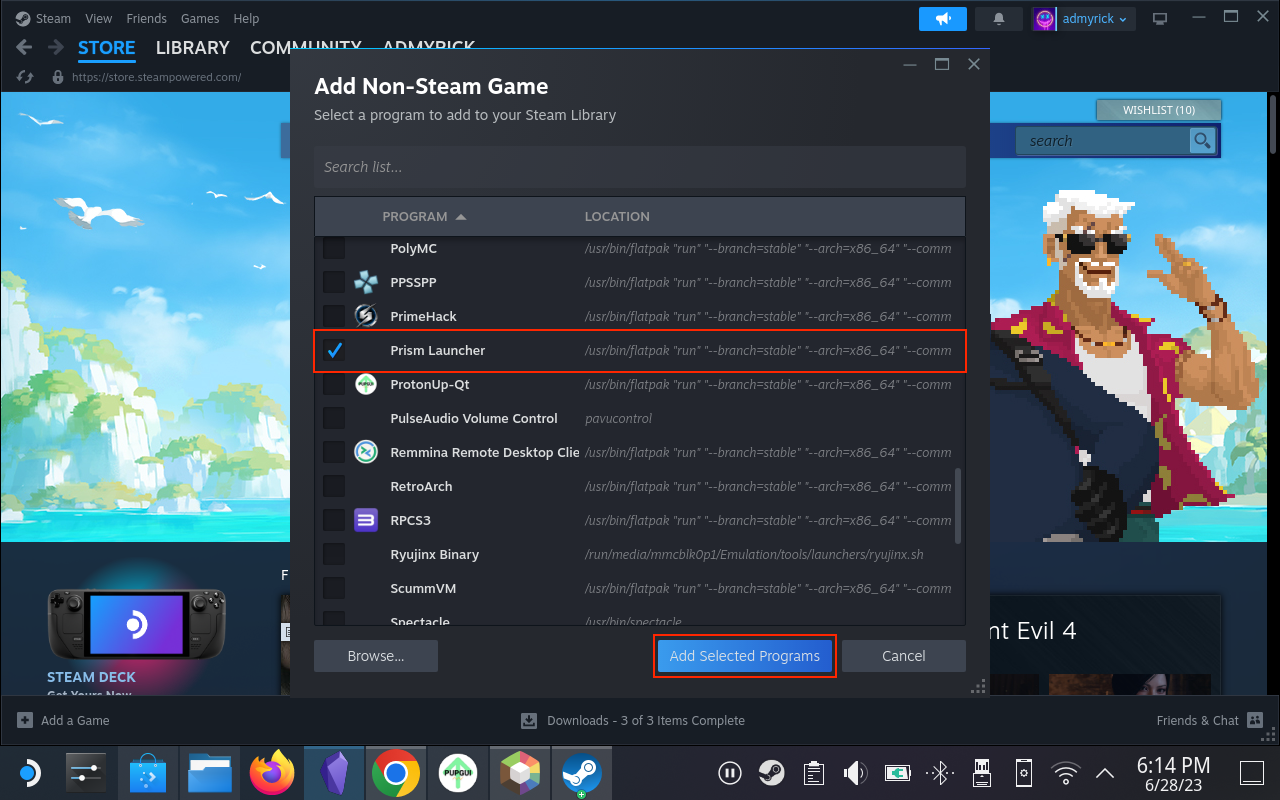
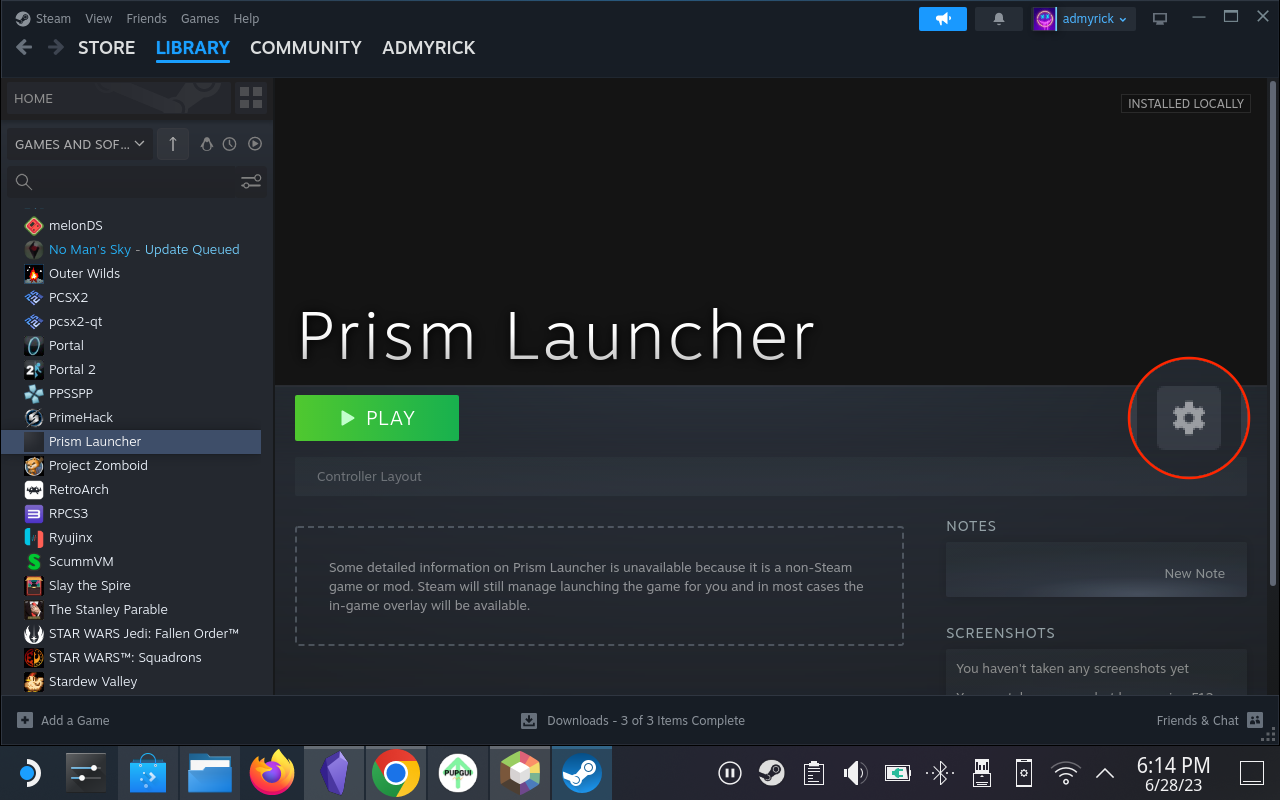
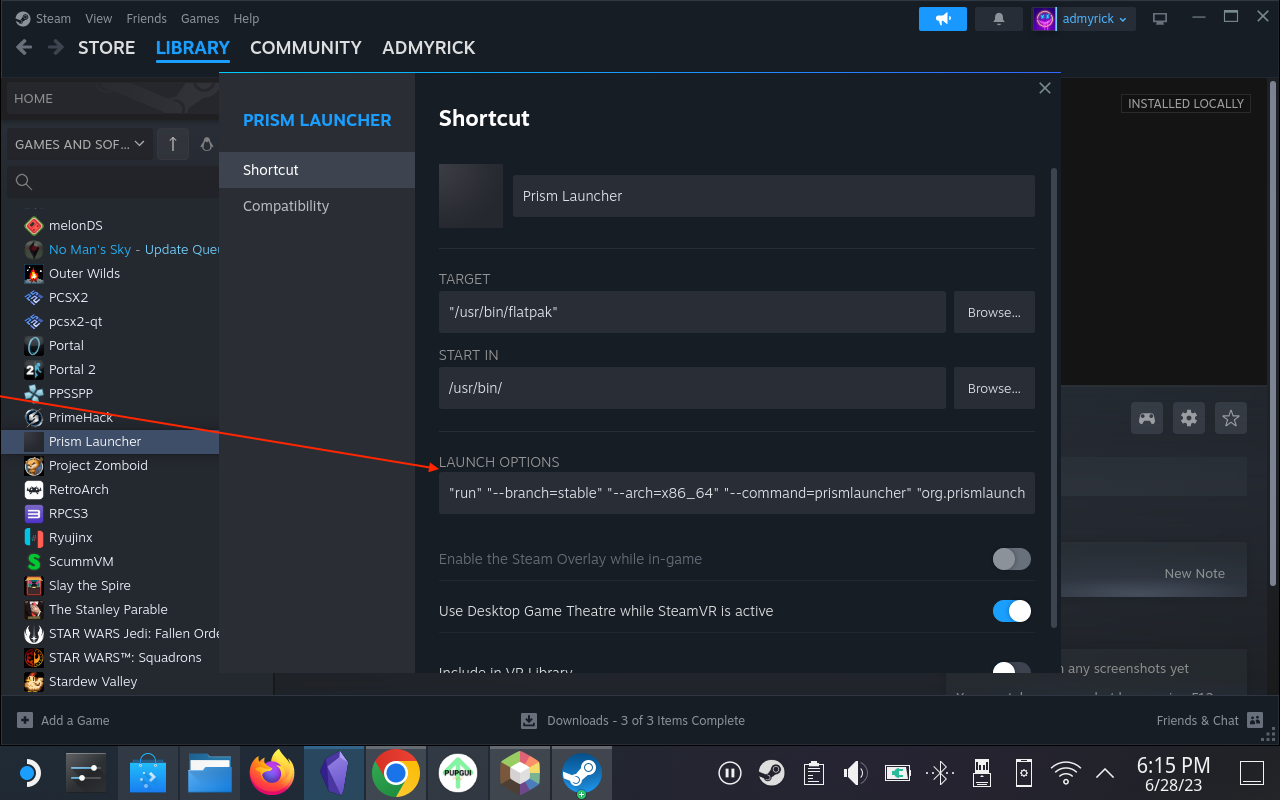
Endre kontrolloppsettet
Hvis du vil få mest mulig ut av å kunne spille Minecraft på Steam Deck, vil du være sikker på at du bruker et passende kontrolleroppsett. Med alle de forskjellige knappene og triggerne som er tilgjengelige på Steam Deck, er det ekstremt viktig å velge riktig layout. Heldigvis er det ganske mange gode alternativer tilgjengelig fra fellesskapet, noe som betyr at du ikke trenger å gå gjennom og tilordne alle de forskjellige handlingene til spesifikke knapper selv.
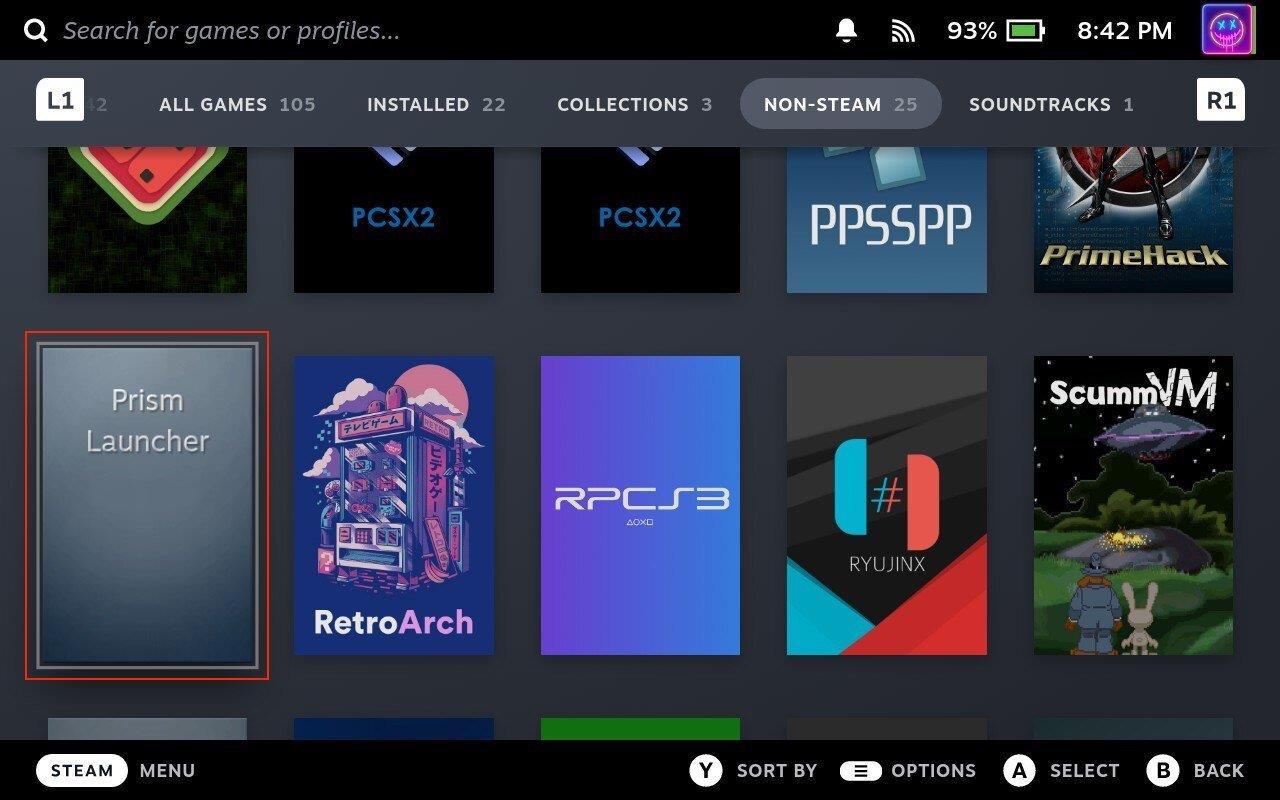
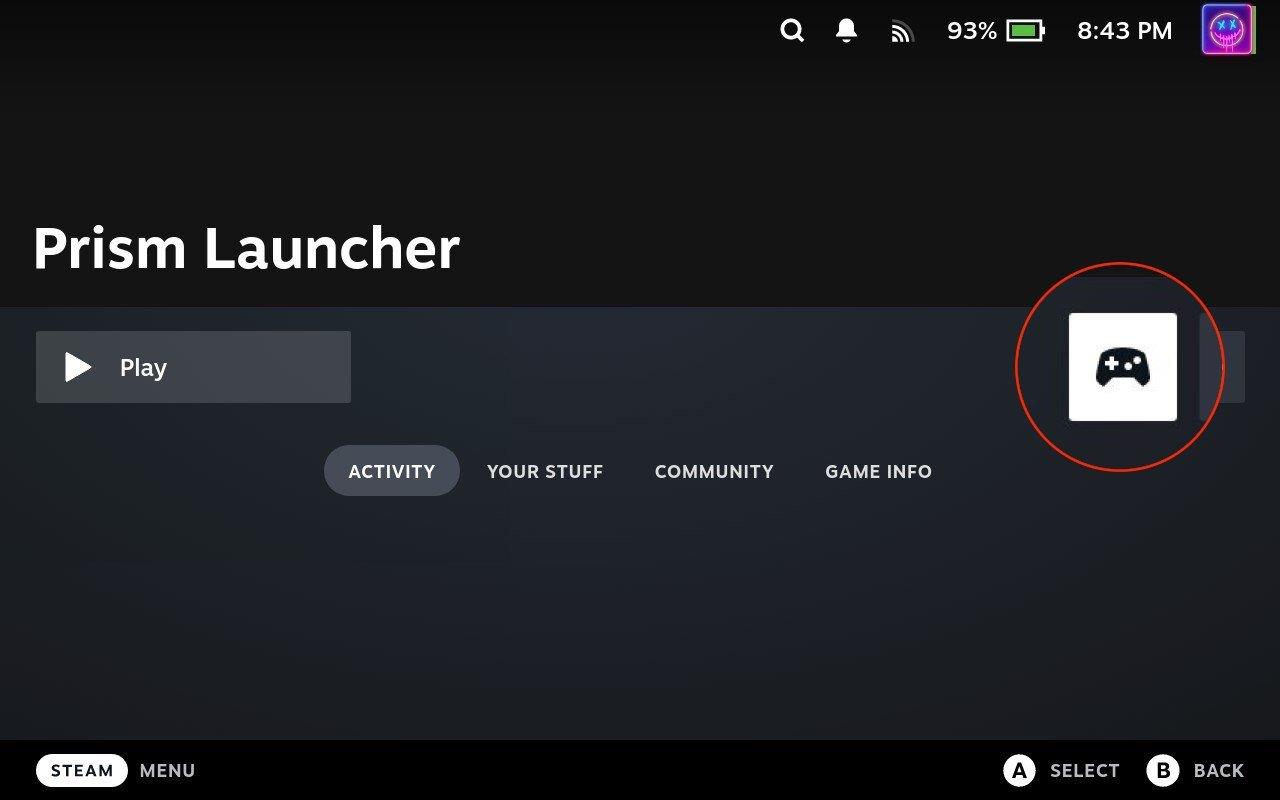
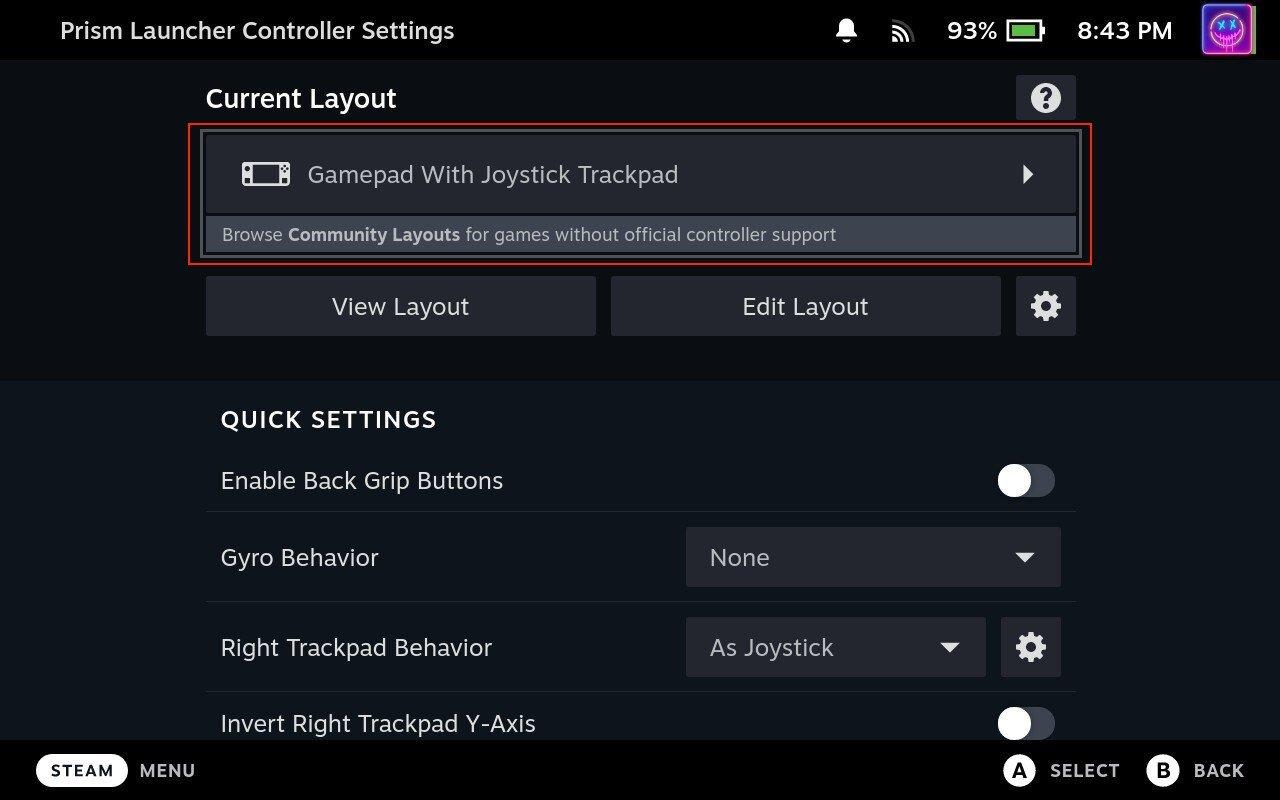
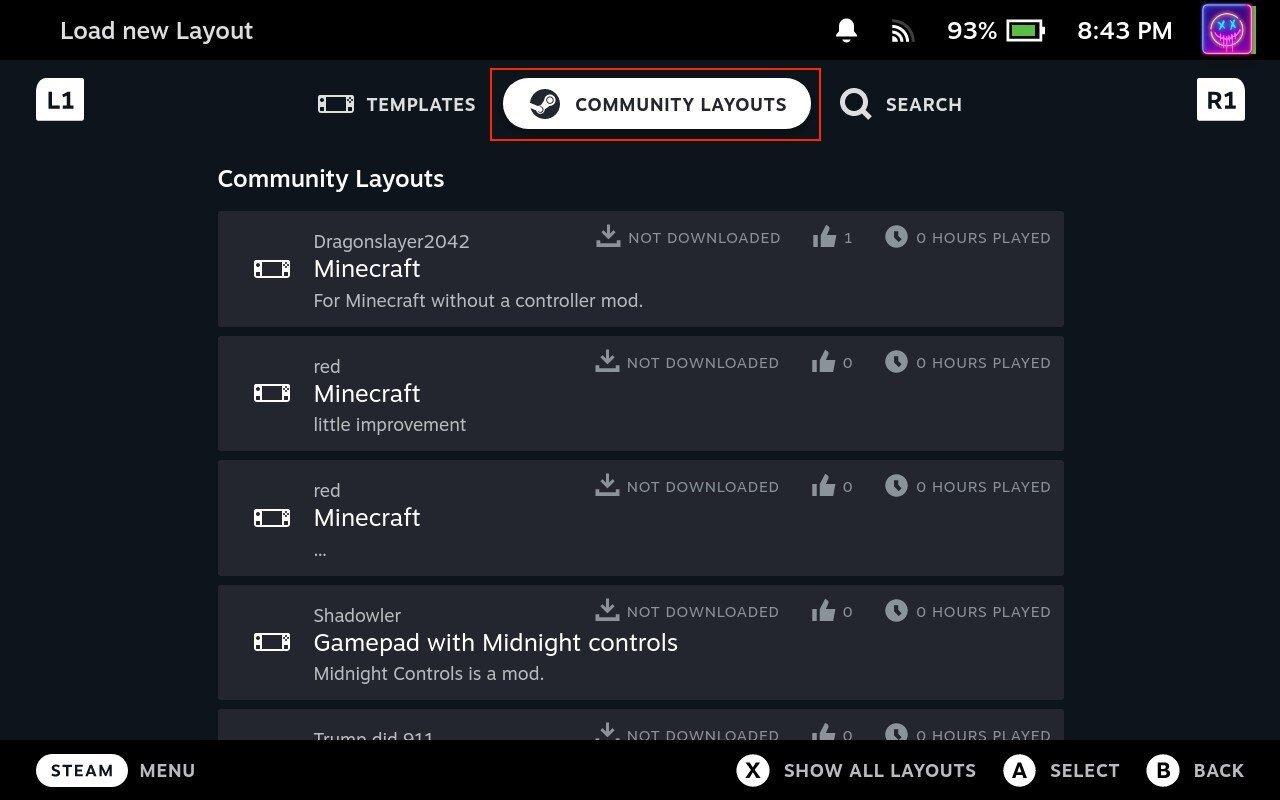
Etter at du er ferdig med å velge og laste ned et kontrolleroppsett, kan du gå tilbake til hovedlisten for Prism Launcher og begynne å spille. I noen tilfeller må du kanskje klikke på Start -knappen fra Prism Launcher-appen, men dette burde ikke være et stort problem siden du bare kan trykke på den aktuelle knappen på berøringsskjermen.
Finn ut hvordan du kan håndtere krasjer i Black Myth: Wukong slik at du kan nyte dette spennende action-RPG-spillet uten avbrudd.
Finn ut vår liste over de 8 beste trådløse hodetelefonene du kan velge, avhengig av budsjett, livsstil og behov.
Finn ut hvordan du fikser feilen ved å bli med på serveren med feilkode 4008 når du prøver å spille Warhammer 40,000: Darktide, og lær hvorfor denne feilen vises.
Hvis du går tom for intern lagringsplass på din Sony PlayStation 5 eller PS5, ønsker du kanskje å vite hva PS5 NVMe kravene for lagringsutvidelse er.
Steam Deck er en kraftig håndholdt enhet for PC-spill på farten. Lær hvordan du bruker EmuDeck til å spille klassiske emulerte spill fra eldre konsoller.
Hyppige Steam-krasj på PC kan ha mange årsaker. Her er 9 mulige løsninger som kan hjelpe deg å komme tilbake til spillingen.
Ser du etter måter å oppgradere den interne lagringen på PS5? Dette er den beste guiden du kan finne på nettet om PS5 lagringsoppgradering.
Hvis du ønsker å oppgradere oppsettet ditt, sjekk ut denne listen over essensielt utstyr for gamere for å heve din spillopplevelse.
Evnen til å spille spill på ditt foretrukne språk kan forbedre spillopplevelsen din betraktelig med EA-appen, noe som gjør den mer oppslukende og
Mange grunner kan føre til at du skjuler spillene i Steam-biblioteket for vennene dine. Hvis du har et guilty pleasure-spill eller ikke vil at andre skal se når








